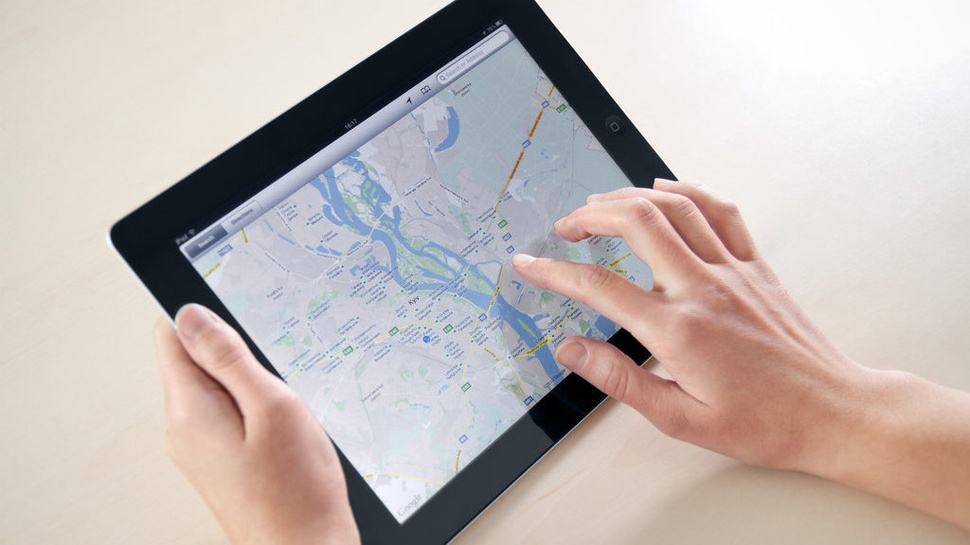tirto.id - Memasang barcode lokasi Google Maps pada undangan hingga brosur marak dilakukan belakangan ini. Selain praktis, barcode lokasi pada undangan dan brosur sangat informatif bagi penerima.
Kabar baiknya, cara membuat barcode lokasi online untuk undangan, brosur, maupun kepentingan lainnya cukup mudah. Lantas, bagaimana cara membuat barcode Google Maps?
Ada beberapa cara membuat barcode maps dengan maupun tanpa lokasi. Cara membuat barcode lokasi di maps tanpa aplikasi bisa dengan memanfaatkan sejumlah situs yang membuka layanan pembuatan barcode.
Selain tanpa aplikasi, cara membuat barcode lokasi atau location bisa dengan aplikasi. Beberapa aplikasi untuk membuat barcode online free atau gratis adalah Barcode Generator hingga QR & Barcode Scanner.
Barcode sendiri adalah kumpulan data optik unik yang bisa dibaca oleh mesin. Barcode lokasi biasanya ditempatkan di berbagai media informasi sebagai penunjuk jalan, seperti undangan. Lalu, barcode undangan untuk apa?
Fungsi utama barcode undangan adalah memberi petunjuk arah bagi penerima untuk menuju ke lokasi acara atau kegiatan. Biasanya barcode lokasi undangan tampil dalam bentuk kode QR lokasi.
Saat kode QR lokasi itu dipindai atau di-scan, barcode akan mengarahkan perangkat masuk ke Google Maps dan menunjukkan rute suatu lokasi acara. Cara scan barcode lokasi di maps tanpa aplikasi tambahan, cukup menggunakan Google Lens yang terpasang otomatis di kebanyakan ponsel Android.
Melalui barcode lokasi Google Maps ini, penerima informasi bisa memperoleh petunjuk arah dan rute dengan cepat dan akurat.
Bagaimana Cara Membuat Barcode Google Maps?
Cara membuat barcode Maps Google dapat dilakukan dari website dan aplikasi Android. Pembuatan dari kedua jalan tersebut menghasilkan output yang sama, yaitu menampilkan suatu alamat di Google Maps saat dilakukan pemindaian kode QR.
Berikut beberapa alternatif cara membuat barcode lokasi di PC (Personal Computer) maupun smartphone secara gratis.
1. Cara membuat barcode lokasi online dengan situs Pageloot.com
Cara membuat barcode maps online free tanpa aplikasi bisa dilakukan pada situs Pageloot.com.Sebelum membuat barcode di Pageloot.com, pengguna perlu menyalin dahulu link alamat atau lokasi tujuan di Google Maps dengan cara berikut:
- Buka Google Maps di tautan maps.google.com di browser;
- Tentukan alamat yang dituju di kolom pencarian dan detailkan dengan menetapkan titiknya;
- Klik menu "Share" dan pilih "Copy Link".
Setelah memperoleh link alamat tujuan, pengguna bisa langsung membuat barcode lokasi di situs Pageloot.com dengan cara berikut:
- Buka situs Pageloot di www.pageloot.com;
- Gulir ke bawah dan temukan kolom "Go to Website" untuk memasukkan URL/link;
- Tempel link alamat tujuan ke kolom tersebut;
- Atur logo sesuai keinginan;
- Pilih bentuk barcode antara square atau round;
- Tentukan ukuran pixel barcode antara low quality atau high quality;
- Klik "Download QR Code" dan file kode QR akan diunduh dan disimpan otomatis pada media penyimpanan komputer dalam format PNG.
2. Cara membuat barcode maps dengan aplikasi Barcode Generator
Barcode Generator adalah aplikasi yang bisa diunduh dari Play Store. Kegunaannya untuk membuat barcode, termasuk kode QR, dari sumber link yang dimasukkan. Aplikasi ini juga bisa membuat barcode dari link alamat Google Maps.
Langkah pertama membuat barcode lokasi dengan aplikasi ini yakni menyalin link lokasinya dari Google Maps. Caranya sama seperti pada poin 1 di atas.
Langkah selanjutnya, yaitu membuat barcode dengan aplikasi. Pastikan HP Android sudah dipasang aplikasi Barcode Generator. Caranya sebagai berikut:
- Buka aplikasi Barcode Generator di HP;
- Ketuk menu "Buat QR" yang ada di sebelah kiri atas;
- Ketuk URL dan tempelkan (paste) link alamat dari Google Maps;
- Centang ikon di kanan atas;
- Ketuk "Simpan";
- Barcode akan dibuat dan otomatis tersimpan pada memori ponsel berformat JPG. Barcode lokasi undangan siap ditempel pada desain.
3. Cara membuat barcode lokasi dengan aplikasi QR & Barcode Scanner
Aplikasi lain untuk membuat barcode lokasi yaitu QR & Barcode Scanner. Pertama, persiapkan dahulu link lokasi Google Maps dan instal QR & Barcode Scanner di HP.
Selanjutnya lakukan pembuatan kode QR lokasi dengan urutan berikut:
- Buka aplikasi QR & Barcode Scanner;
- Ketuk menu di pojok kiri atas dan pilih "Buat QR";
- Ketuk menu URL dan tempel (paste) link lokasi Google Maps pada kolom yang tersedia;
- Pilih tanda centang pada pojok kanan atas dan ketuk "Simpan";
- Barcode akan terunduh otomatis ke HP berformat JPG.
Cara Scan Barcode Lokasi di Maps tanpa Aplikasi
Scan barcode lokasi bisa dilakukan di berbagai platform. Lantas, apakah Google Maps bisa scan barcode? Saat ini Google Maps belum bisa melakukan scan barcode lokasi secara langsung, melainkan harus melalui Google Lens terlebih dahulu.
Google Lens sendiri adalah aplikasi yang bisa diakses melalui Google Search di perangkat Android. Fitur ini terletak pada kolom pencarian Google, dengan ikon kamera kecil di sebelah kanan.
Ketuk ikon kamera dan fitur Google Lens akan terbuka. Berikut cara scan barcode lokasi di maps:
- Ketuk ikon kamera yang ada pada kotak pencarian bawaan dari Google;
- Setelah terbuka, arahkan kamera pada barcode lokasi untuk dipindai;
- Alamat URL akan muncul setelah dipindai. Tekan URL tersebut;
- Layar otomatis menampilkan aplikasi Google Maps yang terpasang di HP;
- Manfaatkan titik lokasi untuk mencari rute memakai aplikasi Google Maps; tersebut menuju tempat penyelenggaraan acara pada undangan.
Penulis: Ilham Choirul Anwar
Editor: Ibnu Azis & Yonada Nancy